Vill du lära dig att övervaka OPNSense med hjälp av Zabbix? I den här guiden, vi ska visa dig hur du installerar och konfigurerar Zabbix agent programvara på en dator som kör OPNsense och hur man övervakar en OPNsense brandvägg med hjälp av Zabbix servern.
• Zabbix server 4.2.6
• OPNsense 19.7
Utrustning lista
I följande avsnitt presenteras listan över utrustning som används för att skapa den här självstudien.
Som en Amazon Associate, jag tjänar från kvalificerade inköp.
OPNsense - Relaterade Handledning:
På denna sida erbjuder vi snabb tillgång till en lista över tutorials relaterade till OPNsense.
OPNsense - Installation av Zabbix-agent
Öppna en webbläsare programvara, ange IP-adressen till din Opnsense brandvägg och få tillgång till webbgränssnitt.
I vårt exempel angavs följande webbadress i Webbläsaren:
• https://192.168.15.11
Opnsense webbgränssnittet bör presenteras.

På promptskärmen anger du inloggningsinformationen för OPNsense-standardlösenord.
• Användarnamn: root
• Lösenord: Lösenord inställd under OPNsense installationen
Efter en lyckad inloggning skickas du till OPNSense Dashboard.

Få tillgång till Opnsense System-menyn, få tillgång till submenyn Firmware och välj alternativet plugins.

Leta reda på och installera OPNsense plugin som heter: OS_ZABBIX-AGENT

I vårt exempel installerade vi Zabbix agent plugin version 1.5.
Vänta zabbix agent plugin installationen för att avsluta.
Du kommer att behöva utloggning och logga in igen.
Få tillgång till OPNsense Services-menyn, få tillgång till undermenyn Zabbix Agent och välj alternativet Settins.

Aktivera Zabbix-agenttjänsten på fliken Huvudinställningar och utför följande konfiguration:
• Hostname - Värdnamnet för Opnsense-brandväggen
• Lyssna Port - Zabbix agent standardport 10050
• Lyssna IP - Använd 0.0.0.0 för att lyssna på Alla IP-adresser
• Zabbix Servrar - Ip-adressen till Zabbix-servern

På skärmen Zabbix-funktioner utför du följande konfiguration:
• Aktivera aktiva kontroller - Ja
• Active Check Servers - Ip-adressen till Zabbix-servern

Klicka på Knappen Ansök för att avsluta Konfigurationen av Zabbix-agenten.
Få tillgång till Opnsense-systemmenyn, få tillgång till undermenyn Diagnostik och välj alternativet Tjänster

Om Tjänsten Zabbix agent inte körs får du starta tjänsten manuellt.

Du har framgångsrikt installerat OPNsense Zabbix-agenten.
OPNsense - Testa Konfigurationen av Zabbix-agenten
För att testa OPNsense Zabbix agentkonfigurationen, få tillgång till kommandoraden på din Zabbix-server.
Använd följande kommando för att testa kommunikationen mellan Zabbix-servern och Zabbix-agenten.
Om allt fungerade ska Zabbix-agenten rapportera agentversionen som är installerad på OPNsense-servern.
Tänk på att du måste ändra Zabbix agent IP-adressen för att återspegla din miljö.
Du har framgångsrikt utfört ett kommunikationstest mellan Zabbix-servern och Zabbix-agenten.
Du kan nu använda Zabbix-serverinstrumentpanelen för att lägga till den här datorn i nätverksövervakningstjänsten.
Självstudiekurs Zabbix - Övervakning OPNsense
Nu måste vi komma åt Zabbix-serverns instrumentpanel och lägga till OPNsense-servern som värd.
Öppna din webbläsare och ange IP-adressen till din webbserver plus / zabbix.
I vårt exempel angavs följande webbadress i Webbläsaren:
• http://192.168.15.10/zabbix
På inloggningsskärmen använder du standardanvändarnamnet och standardlösenordet.
• Standard användarnamn: Admin
• Standardlösenord: zabbix

Efter en lyckad inloggning kommer du att skickas till Zabbix Dashboard.

På instrumentpanelsskärmen kommer du åt konfigurationsmenyn och väljer alternativet Värd.

Längst upp till höger på skärmen klickar du på knappen Skapa värd.
På skärmen Värdkonfiguration måste du ange följande information:
• Värdnamn - Ange ett Hostname för att identifiera OPNsense-servern.
• Synligt Värdnamn - Upprepa värdnamnet.
• Ny grupp - Ange ett namn för att identifiera en grupp av liknande enheter.
• Agent Interface - Ange IP-adressen för OPNsense-servern.
Här är den ursprungliga bilden, innan vår konfiguration.

Här är den nya bilden med vår konfiguration.
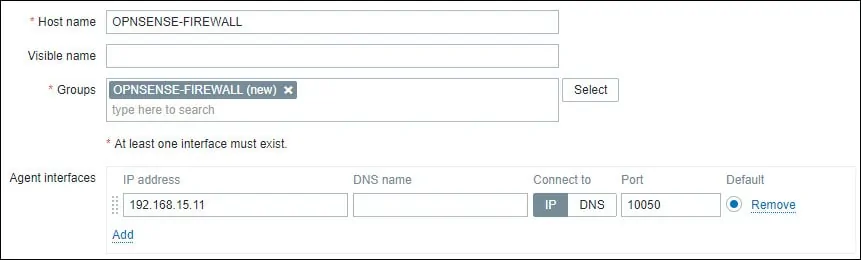
Därefter måste vi associera värden med en specifik mall för nätverksövervakaren.
Som standard levereras Zabbix med en stor mängd övervakningsmallar.
Få åtkomst till fliken Mallar högst upp på skärmen.
Klicka på Knappen Välj och leta reda på mallen som heter: Mall OS FreeBSD
Klicka på alternativet Lägg till (1).
Klicka på Lägg till-knappen för att avsluta konfigurationen.

Efter några minuter kommer du att kunna se det initiala resultatet på Zabbix Dashboard.
Slutresultatet kommer att ta minst en timme.
Som standard kommer Zabbix vänta 1 timme för att upptäcka antalet gränssnitt som finns på OPNsense-servern.
Som standard väntar Zabbix 1 timme innan du samlar in information från nätverksgränssnitten.
För att kunna testa din konfiguration, få tillgång till övervakningsmenyn och klicka på alternativet Grafer.

Längst upp till höger på skärmen väljer du gruppen med namnet ALL.
Välj ditt OPNsense-datorvärdnamn.
Välj grafen med namnet: PROCESSORUTNYTTJANDE
Du bör kunna se grafiken i CPU-utnyttjande.

Grattis! Du har konfigurerat Zabbix-servern för att övervaka en OPNsense-dator.
